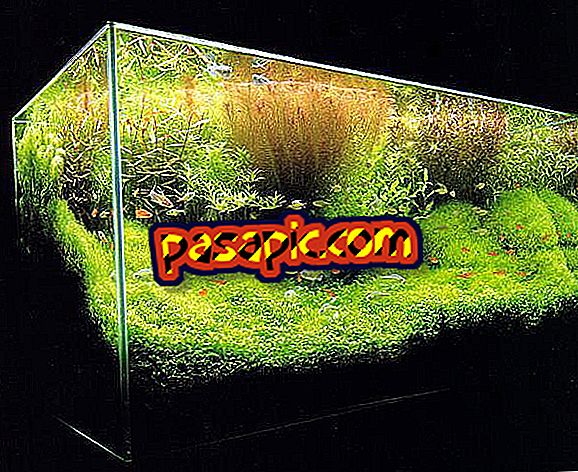Word에서 단어 수를 계산하는 방법

많은 글쓰기 프로그램이 있지만 그 중에서도 Word는 의심의 여지없이 가장 유명하고 모두를 사용합니다. 이 프로그램을 사용하면 텍스트를 다른 방식 으로 표시 할 수 있고 사용자가 원하는 거의 모든 작업을 수행 할 수 있습니다. 즉, 다양한 형식의 문서 다운로드, 여러 언어 및 방언으로 작성, 텍스트를 순간 변환, 다이어그램 및 표 만들기 등
실제로 Word를 사용할 때 우리에게 가장 도움이되는 도구 중 하나는 문서에서 단어와 줄을 계산할 수있게 해주는 도구 중 하나입니다. 원칙적으로 2 차적으로 보일 수있는이 원칙은 문서의 최소 단어를 충족시키기 위해 누락 된 문자를 추적하거나 사용 된 단어의 유형 또는 사용 된 정확한 문자 수를 구별하는 것만큼이나 중요합니다 문서 Word에서 단어 수를 계산하는 방법 을 알고 싶다면이 기사를 계속 읽으십시오. 단계별로 알려주기 때문에이 프로그램을 조금 더 익숙하게 사용하는 방법을 배우게됩니다.
Word에서 단어 수를 계산하는 방법
원칙적으로 Word는 Windows 프로그램이지만 사실 Windows 및 Apple 컴퓨터 모두에서이 프로그램의 파일을 찾을 수 있습니다. 또한 두 경우 모두 단어 단어를 매우 비슷하고 간단한 방식으로 계산할 수 있습니다. 우리는 다음과 같은 간단한 단계를 보여줍니다.
- 가장 먼저해야 할 일은 이미 작성된 텍스트가있는 Word 문서를 여는 것입니다.
- 그런 다음 화면 상단으로 이동하여 '도구'탭을 찾습니다.
- 이 탭을 클릭하면 몇 가지 옵션이 표시되며 그 중 호출에 "단어 수"가 표시됩니다.
- 이 버튼을 클릭하면 작업중인 문서의 다양한 데이터를 보여주는 팝업 창이 열립니다.
이것은 단어장 카운터를보기 위해해야 할 일입니다. 이 팝업 창에서 볼 수있는 데이터 중에서 먼저 문서의 페이지 수 와 그 페이지 를 구성하는 단어의 수를 찾습니다 . 공백없이 공백없이 문자 수, 문서의 단락 수 및 줄 수와 같은 추가 데이터가 나타납니다.
최신 버전을 사용하는 경우 Word 2016에서 단어 를 세는 것이 훨씬 쉽다 는 것을 알아야합니다. "도구"버튼을 찾는 대신 상단 메뉴에서 "검토"탭을 찾으십시오. 다음으로 여러 옵션이있는 아이콘이 나타납니다. "단어 수"를 클릭하고 이미 열어 본 것과 동일한 팝업 창이 나타날 때까지 기다려야합니다. 다음으로 이미지를 보여 주어보다 쉽게 볼 수 있습니다. Word에서 단어를 검색하는 방법을 스스로 묻는다면이 자습서에서 단계별로 수행하는 방법을 설명하므로 Word에서 단어를 쉽게 바꿀 수 있습니다.

텍스트의 특정 부분의 단어를 센다.
위의 방법은 Word 텍스트 전체의 단어 수를 계산하는 데 가장 많이 사용됩니다. 그러나 문서 작업을하는 것이 일반적이며 단어를 세면 특정 부분에서 말하고 싶어합니다. 즉, 특정 단락이나 시트의 단어 수를 알고 문서 전체를 구성하는 모든 단어를 아는 것이 좋습니다. 이것이 사실 인 경우 다음을 수행해야합니다.
- 먼저, 이전 섹션에서했던 것처럼 화면에 열린 문서를 준비하십시오.
- 다음으로, 말하고 싶은 부분을 선택하십시오.
- 이후 선택한 텍스트를 항상 유지하려면 "도구"탭으로 이동하여 "단어 수"를 클릭해야합니다.
다시 한번, "도구"탭이 Word 버전에 나타나지 않으면 "검토"로 이동 한 다음 카운터라는 단어를 찾습니다. 우리는 당신에게 보여줍니다 :

휴대 기기에서 단어 단어 수를 계산합니다.
반면 Word 문서로 작업 할 때 가장 일반적인 장치는 아니지만 이 파일을 휴대폰에서 사용할 수도 있습니다 . 모바일 장치에서 Word의 단어 수를 계산하려면 아래에 나와있는 단계를 따르십시오.
- 모바일에서 Word 응용 프로그램을 엽니 다. 아직 다운로드하지 않은 경우 다운로드하십시오.
- 그런 다음 단어를 말하고 싶은 문서를 화면에서 엽니 다.
- 문서를 열었 으면 "편집"화면으로 이동하십시오.이 화면은 일반적으로 대문자 A와 함께 연필로 표시됩니다.
- 드롭 다운에서 "시작"옵션을 선택한 다음 "편집"을 선택하고 마지막으로 "검토"를 선택하십시오.
- 드롭 다운의 하단에 "단어 수"옵션이 나타납니다. 이 키를 누르면 문서의 단어 수 및 활성 파일의 페이지, 단락, 문자 및 줄 수와 관련된 정보가 제공됩니다.